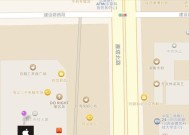手机拍照后如何进行剪辑?
- 家电技巧
- 2025-03-10
- 12
- 更新:2025-02-28 17:30:33
在智能手机不仅改变了我们的沟通方式,也大大提升了我们记录生活的便捷性。无论是一次旅行的风景,一顿美味的佳肴,还是日常生活中的点滴,用手机拍下这些瞬间后,若能进行恰当的剪辑,无疑能增添照片的魅力。怎样才能有效地进行手机拍照后的剪辑呢?本文将为您提供全面的指导。
一、选择合适的手机剪辑应用
首先在开始剪辑之前,你需要选择一款适合的手机应用。市面上有各种各样的应用,从基本的调整亮度、对比度到复杂的滤镜应用和图层编辑,功能各异。以下是几款受欢迎的手机照片编辑应用推荐:
Snapseed:由Google开发的专业级编辑工具,提供全面的调整选项,且操作简便。
VSCO:以文艺滤镜著称,适合追求复古或艺术效果的用户。
PicsArt:提供丰富的滤镜和编辑工具,还具有社交功能,可以分享你的作品。
AdobeLightroom:功能强大,界面友好,适合需要细致调整的高级用户。
选择合适自己的应用十分重要,因其会决定你剪辑时的效率和效果。
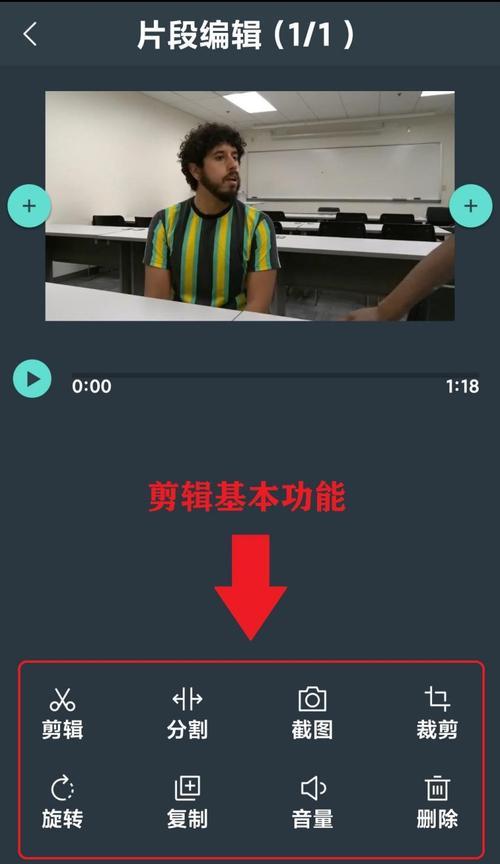
二、基础剪辑步骤
1.裁剪和旋转
拍照时可能由于手抖或其他原因导致照片倾斜或者构图不佳,第一步通常是进行裁剪和旋转操作。大部分应用都提供了一键正正照片的功能,一键调整可以使照片看起来更加规整。
2.调整光线和颜色
如果你拍出的照片在亮度、对比度或色彩饱和度上不尽如人意,可以进行以下调整:
亮度和对比度:调整照片的亮度可以使之更明亮或更暗淡,对比度则涉及明暗区域间的差别,增加对比度会使照片更加鲜明。
饱和度和色调:较高的色彩饱和度会使颜色更鲜艳,而调整色温可以使照片偏暖或偏冷。
3.应用滤镜
滤镜是快速改变照片风格和氛围的有效工具。现代手机编辑应用提供了大量预设滤镜,你可以根据照片内容和个人喜好进行选择。不过,过多依靠滤镜可能会让照片失去自然感,适度调整是关键。
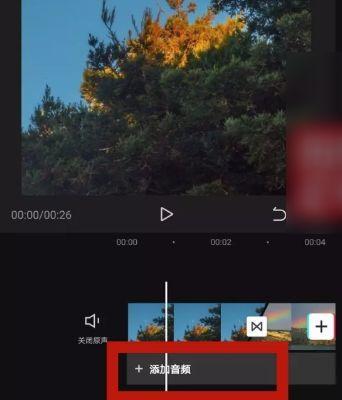
三、高级剪辑技巧
1.局部调整
在一些高级编辑应用中,你可以对照片的局部区域进行调整。使用蒙版或图层工具来调整特定部分的亮度或颜色,而不影响其他区域。
2.图层操作
具备图层功能的应用允许你添加多个编辑图层,方便你尝试不同的编辑效果。在一个图层上添加文字或图标,然后调整其大小、位置和透明度来创造更有创意的视觉效果。
3.修复和克隆
如果你想移除照片中的不必要元素,如电线或者瑕疵,可以使用修复工具或克隆工具。这些工具可以让你复制照片的一部分,覆盖掉不需要的内容。

四、常见问题与解答
1.手机拍的照片质量怎么辨别?
通常,像素数越高,照片的质量越细腻。除此之外,感光元件的大小也会影响到照片的清晰度和低光表现。不过,仅有高像素并不代表照片质量高,也需要考虑构图、光线和拍摄技巧。
2.什么情况下应该使用黑白滤镜?
黑白滤镜特别适合用来展现照片中的细节层次和形状,也常用于创作具有艺术感或怀旧感的作品。在对比度过低,或者颜色信息不重要时使用黑白滤镜,可以让照片显得更加纯粹。
3.如何避免过度编辑照片?
适度编辑是关键。对比原始照片与编辑后的照片,使用“撤销”功能检查每一步的变化。如果照片看起来过于夸张或脱离现实,那可能就是过度编辑的信号。
五、结语
手机拍照后进行剪辑是表达个人风格和提升照片品质的有效方法。选择合适的应用,掌握基础和高级剪辑技巧,逐渐积累经验,你会发现自己在手机摄影的艺术道路上越走越远。通过实践,你将能够根据自己的创意,随时随地记录并优化生活中美好的瞬间。
在挑选和学习使用不同的手机剪辑应用时,建议不断尝试,探索何种编辑方式最适合您。持续创作,让实践成为最好的老师。掌握这些技能后,手机拍照及剪辑对你来说,将不再是难题。